“有什麼方法可以 運用 聽得見 離線 我可以試試嗎?”
當然,很多 Audible 用戶也想離線使用 Audible。 當然,當您在離線模式下擁有自己喜歡的標題時,這將完全是一個優勢。 有時將您的設備保持在在線模式可能會很昂貴,尤其是在您不在家的情況下。 即使您有足夠的蜂窩數據連接,也存在無法正常工作的情況,特別是如果您要乘坐飛機並且需要將手機設置為飛行模式。
幸運的是,即使 Audible 實際上沒有這種“離線播放模式”功能,您仍然可以嘗試以下方法 離線收聽有聲讀物. 這是因為可以購買和下載 Audible 有聲讀物以進行離線流式傳輸。
但是,即使您已經下載了您最喜歡的有聲讀物,也會有 DRM 如果您希望將它們移動、保存或傳輸到任何設備,則存在限制。 當我們進一步討論這篇文章的下一部分時,我們將討論這個問題。
內容指南 第 1 部分:如何在離線情況下使用 Audible第 2 部分:如何在離線情況下不受限制地使用 Audible部分3:摘要
正如我們在介紹部分所述,Audible 實際上與應用程序的工作方式不同,例如 Spotify 當談到離線串流媒體時。就 Audible 而言,您需要購買並下載 Audible 書籍才能在離線模式中串流您喜愛的書籍。 Audible 的好處是它受到大量設備和平台的支援 – Windows、iOS、Mac、Android 等。這就是為什麼有時問題確實可以忽略。
通過網絡連接下載 Audible 書籍後,即可離線使用 Audible。 保存後,將不再需要數據連接或 Wi-Fi 網絡來收聽它們。 您可以離線進行。 對於不同的設備,有不同的程序可以離線使用 Audible。 我們將在這裡介紹這些。
流式傳輸 Audible 時最常用的設備之一是移動設備。 因此,我們在此處重點介紹了通過 iOS 和 Android 移動設備上的 Audible 應用程序離線收聽 Audible 的指南。
步驟1。 在您的手機上,確保已安裝 Audible 應用程序。 安裝後,使用您的 Audible 帳戶憑據登錄。
第2步。 在屏幕的左側,您將看到“庫”菜單。 輸入這個,然後前往“雲”部分。 您現在可以選擇您喜歡離線流式傳輸的 Audible 書籍。
步驟#3。 只需勾選所選有聲讀物的“封面藝術”,然後點擊“下載”圖標,讓應用程序下載有聲讀物。 正如預期的那樣,隨後將下載所選的有聲讀物。
完成上述下載過程後,您將能夠在 iOS 或 Android 移動設備上以離線模式流式傳輸您喜歡的 Audible 書籍。
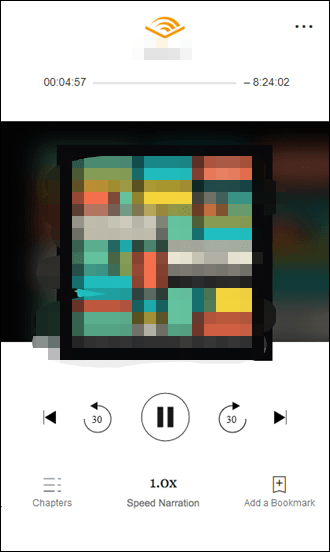
這是在您的便攜設備(如手機)上離線收聽 Audible 的簡單方法。 我們現在將在下一節討論如何在您的 PC 上執行此操作。
當然,也有一些用戶希望了解在PC上離線收聽Audible的方法。如果你是一個 Windows PC 用戶,您喜歡 Audible 串流媒體,您可以查看以下步驟。
讓您在 PC 上以離線模式使用 Audible 的第一種方法是通過 聲音管理員.
打開 Audible Manager 啟動,然後點擊“文件”按鈕。 之後,選擇“添加音頻文件”按鈕。 將打開一個新窗口。 您可以使用它來搜索和查找您之前下載和購買的 Audible 文件。 您只需選擇一本書或一堆(如果需要)添加到您的 Audible Manager 以進行離線收聽。
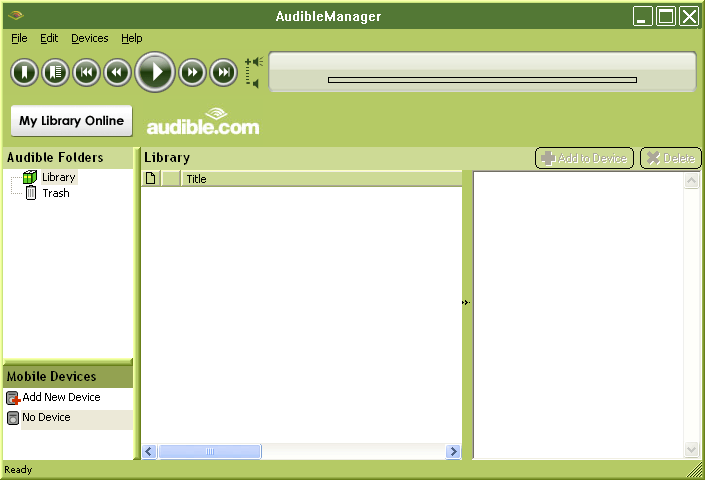
除了 Audible Manager 之外,iTunes 和 Windows Media Player 還可以幫助您實現離線使用 Audible 的方法。
在這種情況下,您需要先擁有 Audible Download Manager。下載此應用程式並隨後啟動它。按一下“選項”按鈕,然後按一下“啟動 PC”按鈕。這將允許您註冊您的 Audible 登入詳細資訊。要開始匯入您喜歡的有聲讀物,請點擊“選項”按鈕,然後點擊“匯入有聲圖書”,最後點擊“匯入 iTunes 和 Windows 媒體播放器庫」。點擊“確定”按鈕表示您已確認該過程。完成此操作後,您現在可以在離線模式下串流有聲書。
因為我們已經幫助您找到了一種在您的裝置上離線收聽 Audible 的方法 Windows PC,當然,如果您是 Mac 用戶,我們這裡也有一個方法。
對於使用 macOS 10.14 或更低操作系統版本的用戶,您可以依靠 iTunes 在離線模式下流式傳輸 Audible 書籍。 現在,對於 macOS 10.15 Catalina 和 11 Big Sur 用戶,“Apple Books”將成為用於享受 Audible 有聲讀物流媒體的應用程序。
這是您需要遵循的程序。
步驟1。 查找您喜歡離線流式傳輸的 Audible 有聲讀物。 右鍵單擊它,然後從顯示的選項中選擇“用書籍打開”選項。
第2步。 如果您的計算機尚未獲得授權,則必須先進行授權。 您必須提供您的 Audible 帳戶憑據才能繼續。 將彈出一個窗口,其中可以看到“立即激活”按鈕。 您必須單擊它才能繼續。
步驟#3。 完成第二步後,Audible 書籍將被導入 iBooks。 現在,您剛剛學會了在 Mac PC 上離線使用 Audible 的方法!
儘管有很多設備和媒體播放器廣泛支持 Audible 應用程序,但仍有許多小工具無法在其上安裝 Audible 應用程序。 這對於那些面臨不兼容困境的用戶來說無疑是一個很大的障礙。 此外,如果您希望移動、共享或修改 Audible 有聲讀物,您將無法自由離線使用 Audible,因為它們已被加密保護。
如果您想在不考慮任何問題的情況下離線使用 Audible,為什麼不直接下載它們並讓它們在任何設備上播放? 好吧,我們知道您正在考慮我們之前提到的保護。 別擔心,有這樣很棒的應用程序 DumpMedia Audible有聲音轉档器 這可以幫助我們。
這個 DumpMedia Audible Converter 是最值得信賴的專業應用程序之一,可以幫助您 刪除DRM保護 Audible 有聲讀物,並將它們轉換為您選擇的格式。 借助這些功能,您可以在任何設備上訪問 Audible 有聲讀物。 此外,您可以隨意隨意保存或永久存儲它們。
與其他轉換器相比,該應用程式運行速度更快。因此,您可以確保在幾分鐘內獲得輸出檔案(也取決於要處理的有聲讀物的數量及其長度)。另外, 100% 有聲書的原始品質及其章節和 ID 標籤將被保留。
在使用這個 DumpMedia Audible Converter,您不必擔心太多,因為它旨在具有簡單的界面。 供您參考,以下是您如何使用此應用程序 轉換和下載有聲讀物 你的選擇。
步驟1。 完成安裝需求 DumpMedia 有聲轉換器,然後安裝它。 啟動應用程序並開始添加要轉換的 Audible 有聲讀物。

第2步。 上傳所有要處理的有聲讀物後,選擇要使用的輸出格式並指定輸出文件夾。 此外,如果您願意,可以修改其他剩餘的輸出參數。

步驟#3。 點擊屏幕底部的“轉換”按鈕將觸發應用程序啟動轉換過程以及 DRM 刪除過程。

完成整個過程後,您可以準備好無 DRM 和轉換後的 Audible 文件以供離線流式傳輸!
確實有很多方法 離線使用 Audible。您可以使用 iTunes 等免費應用程式或 Windows 媒體播放器可儲存和下載您選擇的有聲讀物並離線收聽。但是,如果您不想在離線收聽 Audible 時遇到任何問題,只需借助諸如 DumpMedia Audible有聲音轉档器!
